| ■表について |
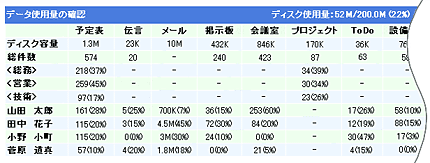 |
| ・ |
ディスク使用量の分母はハードディスク容量の最大値、分子は現在使用している容量の値です。 |
| ・ |
ディスク容量は総件数の合計をKB(キロバイト)で表し、総件数はメンバーの使用件数の合計となります。グループ、メンバーの各数値は件数と、%値は総件数に対する割合を表します。 |
| ・ |
メール使用量はKB(キロバイト)で表し、%値は容量に対する使用量を表します。 |
| 【ご注意!】 |
■ディスク使用容量が90%になりますと、警告が表示されます。
残りのディスク容量が少なくなっておりますので、以下の対応をお願いいたします。
・TCOfficeビジネス
重要度の低いデータを削除するか、ディスク容量追加オプションをご検討ください。
90%を超えた時の警告表示
|
警告!!使用ディスク容量がご契約容量の90%を越えました。 |
| |
予定表 |
伝言
所在 |
メール |
掲示板 |
会議室 |
プロ
ジェクト |
ToDo |
設備
予約 |
キャビ
ネット |
連絡先 |
ワーク
フロー |
|
|
■ディスク使用容量が100%を超えますと、警告が表示されます。
TCOfficeの動作に支障をきたす恐れがありますので、以下の対応をお願いいたします。
・TCOfficeビジネス
まずは重要度の低いデータを削除して使用中のディスク容量を減らしてください。
それでもすぐに埋まってしまう場合はディスク容量追加オプションをご検討ください。
100%を超えた時の警告表示
|
警告!!使用ディスク容量がご契約容量を越えました。TCOfficeの動作に支障をきたす場合があります。
|
| |
予定表 |
伝言
所在 |
メール |
掲示板 |
会議室 |
プロ
ジェクト |
ToDo |
設備
予約 |
キャビ
ネット |
連絡先 |
ワーク
フロー |
|
|
|

